スマートフォンの買い替えが急速に進む中、使わなくなったスマートフォンをどう処分するかが問題となっている。家族や友人に譲る場合を除いて、古い携帯電話を捨てるのは非常に残念なので、家に置いておくか、オンラインで販売する可能性が高くなります。しかし、写真、ビデオ、アカウントとパスワード、連絡先、メッセージなどの個人データの漏洩など、携帯電話に潜む隠れた危険に気づいていますか?
デバイス上のデータを削除し、Android デバイスを工場出荷時の設定にリセットした場合でも、サードパーティの回復ツールを使用して、Samsung などの Android スマートフォンから削除されたデータを復元する方法がまだあります。したがって、この記事では、参考のためにSamsungデバイスからドキュメントとデータを完全に削除する方法を説明します。
パート 1. 工場出荷時設定にリセットして Samsung 上のドキュメントとデータを削除する方法
パート 2. Samsung からドキュメントとデータを完全に消去する方法
まず第一に、Samsung デバイスを工場出荷時の設定に復元して、Samsung 電話上のドキュメントやデータを削除する方法を確認できます。ただし、上で述べたように、Samsung デバイス上のドキュメントやデータを消去する最も安全な方法ではないことに再度注意してください。
Samsung 製携帯電話を出荷時設定にリセットする方法は次のとおりです。
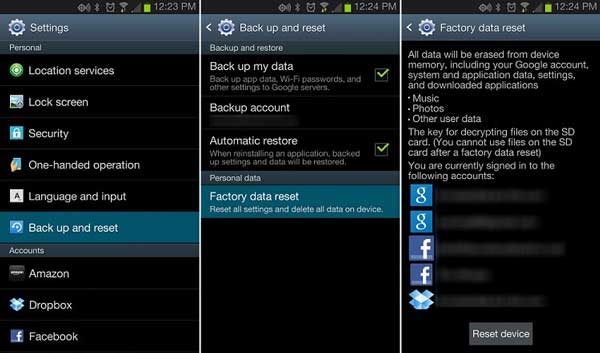
ステップ1 . Samsung デバイスのロックを解除し、ホーム画面で設定アプリを起動します。
ステップ 2 。個人セクションの「バックアップとリセット」オプションをタップします。
ステップ 3 。個人データセクションの下にある「データの初期化」オプションをタップします。
ステップ 4 。 Samsung を工場出荷時のデフォルト設定にリセットした後に何が起こるかを知るために注意事項を読み、「デバイスをリセット」オプションをタップします。
十分に安全ですか?いいえ、 工場出荷時設定にリセットした後でも Samsung データを復元できます。しかし、以下のように抜け出す方法はまだあります。
Samsung のドキュメントとデータを永久に削除するには、専門的なサードパーティのクリーニング ツールであるSamsung Eraserを使用することをお勧めします。このクリーニング ツールを使用すると、ワンクリックで Samsung デバイスから写真、ビデオ、連絡先、メッセージ、通話履歴、メモ、カレンダー、検索履歴、アプリ データ、アプリ キャッシュ、その他の個人ファイルなどのドキュメントとデータを簡単に消去できます。ジャンクファイル。
このプログラムは、Samsung Galaxy S9+/S9/S8+/S8/S7/S6/S5/S4、Samsung Galaxy Note 8/7/5/4、Samsung J3/J3 Pro、Samsung Galaxy A9 を含むすべての Samsung デバイスと完全に互換性があります。 /A8/A7/A5 など、および Huawei、LG、HTC、Sony、Motorola、ZTE、OPPO などの他のすべての Android デバイス。
以下は、Mac バージョンと Windows バージョンのプログラムのダウンロード リンクです。Samsung のドキュメントとデータを簡単に削除するには、適切なバージョンを選択してコンピュータにインストールしてください。
プロフェッショナルな Android Data Eraser を使用すると、ワンクリックで Samsung からドキュメントやデータを簡単に永久に消去できます。信じられないかもしれませんが、このプログラムを実行して Samsung デバイス上のドキュメントとデータを削除する方法については、以下の手順を確認してください。
暖かいプロンプト: 予期しないデータの損失を避けるため、プロセス全体の前に必ずSamsung にデータをバックアップしてください。
ステップ1 . Windows PC または Mac のいずれかのコンピュータで Android Data Eraser を起動します。 USB ケーブルを使用して Samsung デバイスをコンピュータに接続します。次に、デバイスを正常に検出するためのプロンプトに従って、MobileGo コネクタをデバイスにインストールします。
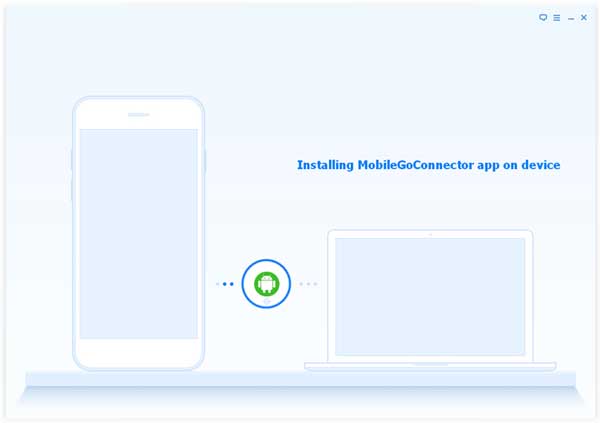
ステップ 2 。 Samsung デバイスを検出したら、インターフェイスで「すべてのデータを消去」モードを選択して、デバイス上のドキュメントやデータを含むすべてのファイルを Samsung デバイスから消去してください。

(注: Android デバイスの場合、このクリーニング ツールは現在「すべてのデータを消去」のみをサポートしていますが、すぐにさらに多くの機能が追加されるように改善される予定です。)
これで、削除された Samsung ドキュメントやデータの回復を心配することなく、Samsung デバイスを安全に売却したり、他人に譲渡したりすることができます。
関連記事:
Android スマートフォンのスペースをさらに節約する簡単な方法
iPhone から Android に写真を効果的に転送するにはどうすればよいですか?
2023 年に Android 携帯電話の連絡先を削除するには?あなたのための 5 つの賢い方法
Copyright © samsung-messages-backup.com All Rights Reserved.